Synology NAS を外付けハード ドライブにバックアップする方法
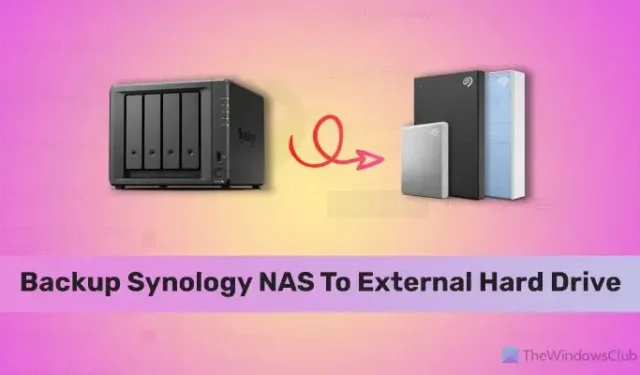
Synology NAS は、データを保存するための優れたソリューションです。 Synology NAS を外付けハード ドライブにバックアップする場合は、次の方法で実行できます。 Hyper Backup< と呼ばれる公式アプリケーションを使用して、Synology NAS のバックアップを外部 HDD や SSD、クラウド ストレージ、ファイル サーバーなどに作成できます。 a i=4>.
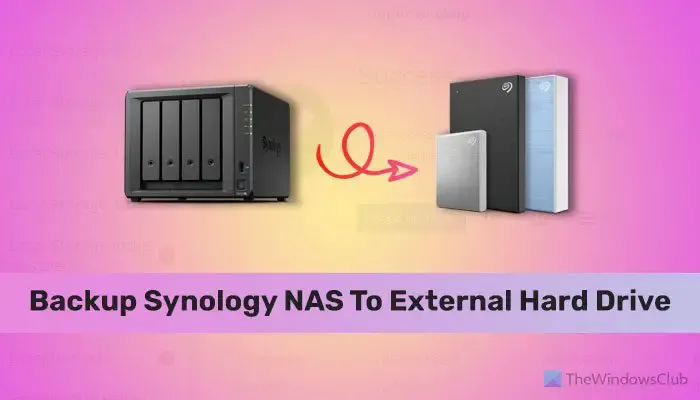
Synology NAS とは何ですか?
NAS またはネットワーク接続ストレージ ユニットをお探しの場合、Synology は最適なソリューションの 1 つです。いつでもオフラインにならないように、保存されたデータを外部 SSD や HDD、またはその他の USB ドライブにバックアップする機能など、いくつかのオプションが提供されています。
始める前に、次の点に留意する必要があります。
- Hyper Backup を使用するには、DSM 6.0 以降のバージョンが必要です。ご存じない方のために付け加えておきますが、DSM は DiskStation Manager の略で、Synology NAS の実行を支援します。
- 外付けハード ドライブは Synology NAS に接続する必要があり、接続はいかなる時点でも中断されてはなりません。
- 外付けハード ドライブには、バックアップしたいデータよりも大きな容量が必要です。これには明らかな理由があります。
Synology NAS を外付けハード ドライブにバックアップする方法
Synology NAS を外付けハード ドライブにバックアップするには、次の手順に従います。
- パッケージ センターから Hyper Backup をダウンロードします。
- アプリを開き、プラス(+) アイコンをクリックします。
- [データ バックアップ タスクオプション] を選択します。
- ローカル フォルダを選択 USBオプションを選択し、次へボタンをクリックします。
- [バックアップ タスクの作成オプション] を選択します。
- 外付けハード ドライブを選択し、次へ をクリックします。
- バックアップしたいフォルダー/アプリケーションを選択します。
- [タスク通知を有効にする] チェックボックスをオンにして、[次へ] をクリックします。 .
- [バックアップ ローテーションを有効にする] チェックボックスをオンにし、[最も古いバージョンから] < i=4>オプション
- [適用] ボタンと[はい] ボタンをクリックします。あ>
これらの手順の詳細については、読み続けてください。
開始するには、DiskStation Manager または DSM にサインインし、パッケージ センターから Hyper Backup をダウンロードする必要があります。ただし、すでにダウンロードしている場合は、アプリケーションを開いて、左下隅に表示されるプラス(+) 記号をクリックします。をクリックし、データ バックアップ タスクオプションを選択します。
バックアップ ウィザードが開きます。ここでは、ローカル フォルダーとフォルダーを選択する必要があります。 USBオプションを選択し、次へボタンをクリックします。

その後、バックアップ タスクの作成オプションを選択し、Synology NAS に既に接続されている外付けハード ドライブを選択して、 次へボタン。
次に、バックアップするフォルダーまたはアプリケーションを選択します。さまざまなパスに移動し、チェックボックスを使用して 1 つまたは複数の項目を選択できます。完了したら、次へボタンをクリックします。
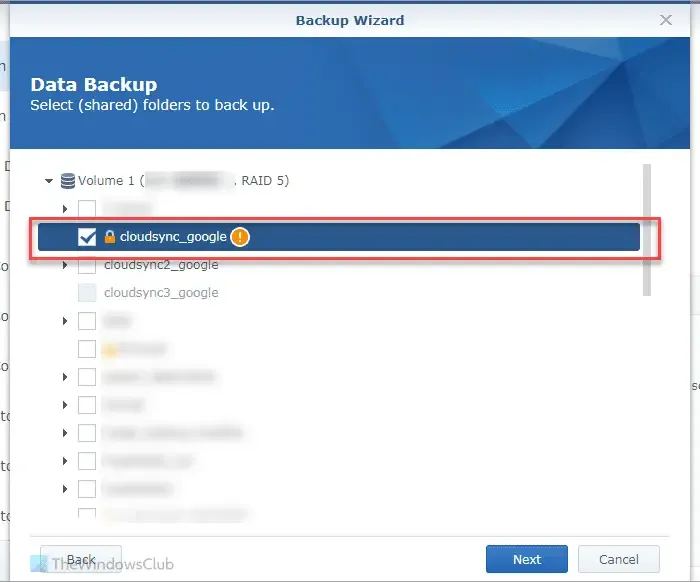
次に、バックアップをカスタマイズするために設定する必要があるいくつかのオプションを見つけます。参考までに、次のものが見つかります。
- タスク通知を有効にする: 通知を受け取りたい場合は、このチェックボックスをオンにします。
- バックアップデータを圧縮する
- バックアップ スケジュールを有効にする: データが外付けハード ドライブに自動的に保存されるように、バックアップをスケジュールするのに役立ちます。
- 整合性チェックスケジュールを有効にする
- クライアント側の暗号化を有効にする
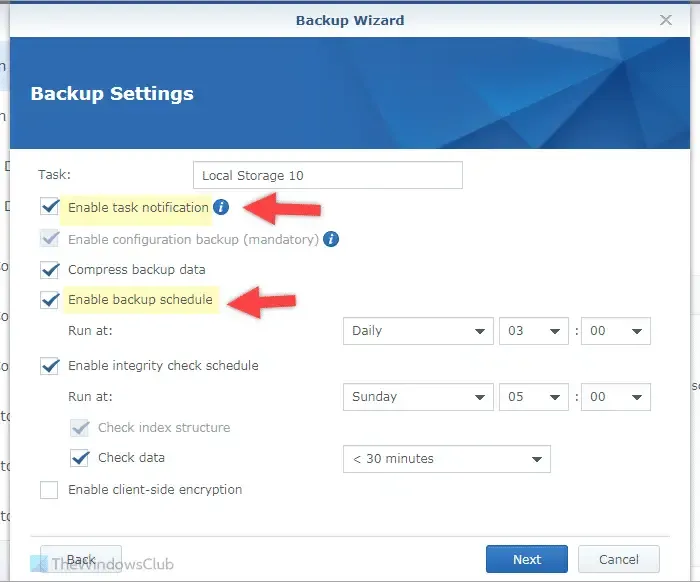
これらのオプションを完了したら、次へボタンをクリックします。
自動データ バックアップ オプションを選択すると、バックアップ ローテーションを有効にするように求められます。つまり、最新バージョンのデータのみを保存でき、他の古いデータはすべて自動的に削除または置換されます。このオプションを有効にして、最も古いバージョンからオプションを選択することをお勧めします。
これらの設定をすべて完了したら、適用 ボタンをクリックします。すべての項目が揃ったので、はい ボタンをクリックして、すぐにデータのバックアップを開始できます。
それだけです!お役に立てば幸いです。
Synology NAS を外付けハード ドライブにバックアップできますか?
はい、Synology NAS を HDD または SSD を含む外付けハード ドライブにバックアップできます。 Synology NAS は DSM 6.0 以降のバージョンで実行する必要があり、外部ストレージにはバックアップしたいフォルダーやアプリケーションよりも多くの空きストレージが必要です。 Synology の公式アプリケーションである Hyper Backup を利用できます。一方、自動バックアップを有効にして、自動でバックアップすることができます。
Synology NAS から外付けハード ドライブにファイルを転送するにはどうすればよいですか?
Synology NAS から外付けハード ドライブにファイルを転送するには、Hyper Backup をダウンロードする必要があります。次に、ローカルフォルダーを選択し、 USBオプション >バックアップしたいフォルダー/アプリケーションを選択します。次に、「タスク通知を有効にする」オプションにチェックを入れます。最後に、「適用」ボタンと「はい」ボタンをクリックして、データをすぐにバックアップします。データ量にもよりますが、移行はほぼ瞬時に行われます。


コメントを残す